一. Eclipse 安装
解压 eclipse-SDK-3.2.2-win32.zip, 路径 D:/eclipse
解压后 eclipse.exe 即为可运行程序。
二. Tomcat 插件安装
解压 tomcatPlugin+3.2.1.rar,
将其放入D:/eclipse/plugins目录下,
如图1所示。

三. MyEclipse 插件安装
双击“MyEclipseEnterpriseWorkbenchInstaller_5.0.1GA_E3.2.exe”,
(1) 选择Eclipse 安装路径 D:/eclipse
(2) 选择MyEclipse 安装路径 C:/Program Files/MyEclipse 5.0GA
(3) 选择In a new Program Group
至此, MyEclipse 安装完毕。
四. MyEclipse 配置
(1) 启动 MyEclipse, MyEclipse -> Update Subscription,
输入 Subscriber: www.1cn.biz
Subscriber Code: jLR8ZC-444-55-4467865481680090
(2) 选项 Windows -> Preferences -> My Eclipse -> appliaction servers-> tomcat 5,
如图2所示。
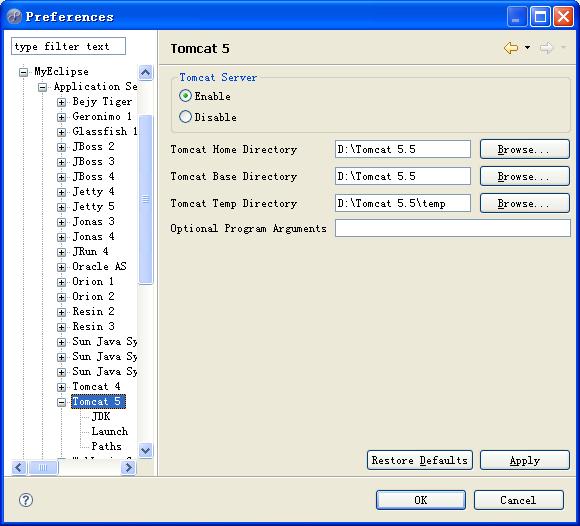
(3) 展开Tomcat 5 的JDK 选项,
单击Add 按钮,添加 JDK 实际的安装路径,如图3所示。

至此,Eclipse 配置完毕。
五. MyEclipse 测试
1. 选择 File -> New -> Projects, 弹出 New Project 对话框,
选择 MyEclipse -> J2EE Projects -> Web Project ,单击Next。

2. 输入项目的名称为 test1,
最下面有 JSTL Support (是否加入标记库支持选项), 选择 JSTL 1.1。
单击 Finish 完成 项目的创建。

3. 选中 test1 工程下的 src 文件夹,右键 New -> Package ,新建一个包 com.test.bean
选中新建的包, 右键 New -> Class , 在弹出的对话框中输入类的名称 Hello,
单击 Finish 完成 类的创建。


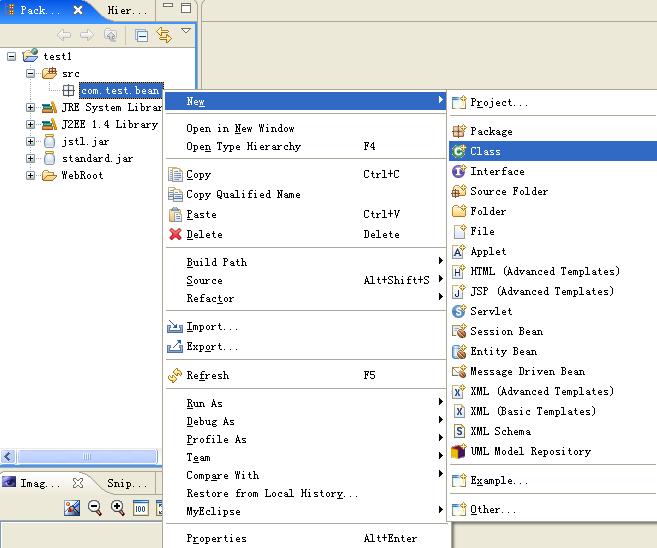
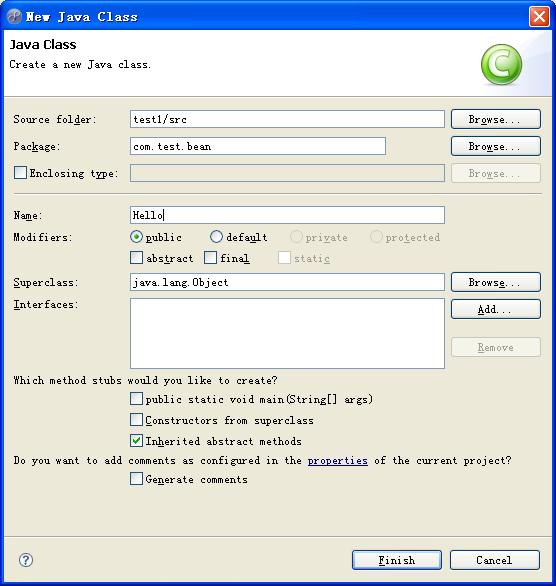
Hello.java 代码如下
4. 创建 JSP 页面:
在 test1 工程中,右击 WebRoot, New -> JSP,新建一个名为 test.jsp 的文件,
单击Finish。

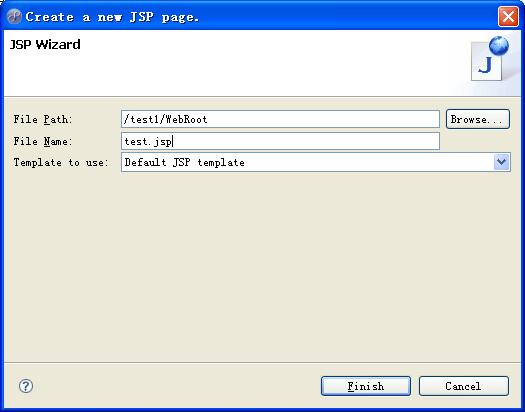
test.jsp 代码如下
5. 部署项目(Deploy)
相应配置如下。
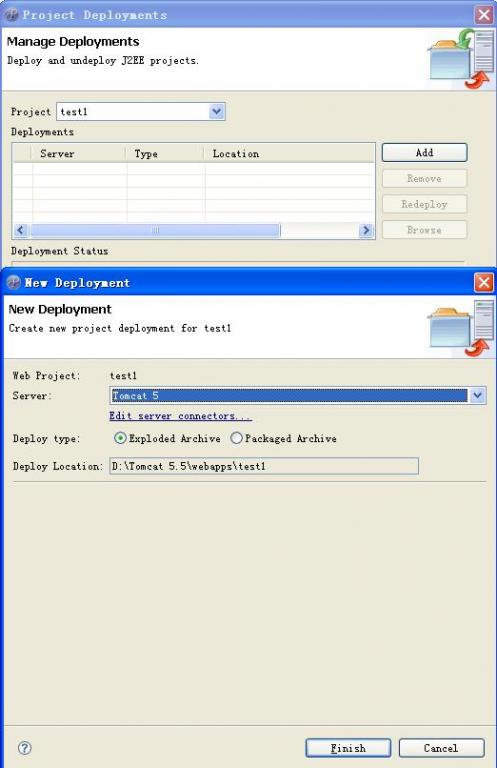
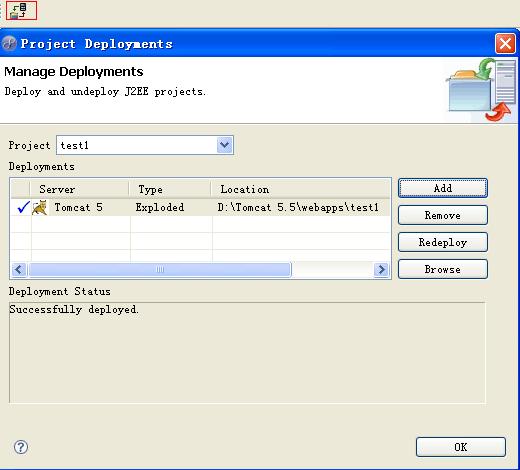
6. 发布项目
如下
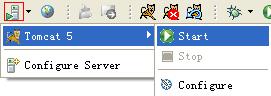
7. 运行效果如下
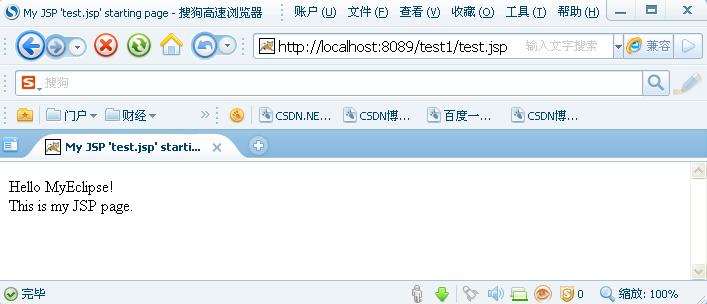





















 1000
1000

 被折叠的 条评论
为什么被折叠?
被折叠的 条评论
为什么被折叠?








